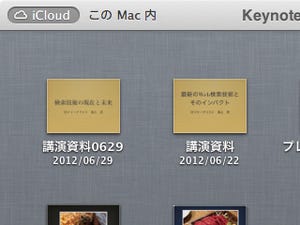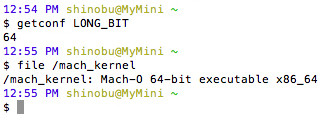大きく変わった「開く」ダイアログ
Mountain LionでDocuments in the Cloudに対応した標準装備のアプリケーションは、「テキストエディット」と「プレビュー」の2つ。新登場の「メモ」と「リマインダー」も、iCloudおよびKVS型データストアを利用しているが、そもそも従来のファイルの概念には当てはめにくく(ローカルのファイルを読み書きする機能がない)、ここでは除外して考える。
Documents in the Cloudに対応したアプリケーションは、「開く」ダイアログが大きく変更されている。テキストエディットを例にすると、ショートカットキー[command]-[o]を押すと、ファイルが並ぶダイアログボックスが現れるが、ローカルのディスクとは異なりフォルダ構造が見られない。階層構造のないフラットな領域にファイルがズラリと並んでいるのだ。
これはデータを読み書きする対象にiCloudが選択されているためで、画面左上の「このMac内」ボタンをクリックすると、見慣れた(フォルダ構造のある)ローカルファイルシステムが表示される。つまり、書類を読み書きする対象にクラウドとローカルのどちらを使うかは、ユーザが明示しなければならない。
Mountain LionでiCloud対応を果たしたアプリケーションは、いちど書類をiCloud上に保存すると、以降書類にくわえた変更がただちにiCloud上へ反映される。ローカルではバージョン管理も行われるので、「すべてのバージョンをブラウズ」を実行すれば、タイムマシンと同じ画面で文書を過去の状態へ戻すことができる(ただしiCloudに履歴情報は送信されないため他のMacでは不可)。
情報の逐次保存と、前述したKVS型のデータハンドリング機構は相性がいい。KVS型のデータハンドリングに対応したアプリケーションは、書類に生じた変更箇所を差分データとしてiCloudへと送信する。iCloud側ではその差分データを束ねるようにして1つの文書を形成するが、それは細ぎれのデータの集合体であり、どのサーバに保存されているかはユーザにはわからない。ファイルというよりはデータベースに近い構造だが、ユーザにはただの文書に見えるのだ。
| 次ページ:iCloud Storageのキャッシュ領域 |